u盘提示格式化怎么办?Windows 10故障排除全攻略
在使用Windows 10操作系统时,我们可能会遇到各种问题和挑战,其中一个常见的问题是插入U盘后系统提示需要格式化。针对这一问题,下面我将分享一些实用的步骤和方法来帮助你排除故障。
1、启动Windows 10操作系统,并点击任务栏上的“开始”按钮,以弹出开始菜单。在菜单中,找到并展开“Windows系统”文件夹,然后选择“此电脑”项。这将打开资源管理器程序窗口,使我们能够方便地访问和管理计算机中的文件和文件夹。
在资源管理器中,展开左侧的树形目录结构,并找到你的U盘图标。一旦选中U盘图标,右击鼠标,会弹出一个快捷菜单。在菜单中,选择“属性”项,这将打开U盘的属性对话框。
在属性对话框中,选择“工具”标签页。在这里,你可以看到一系列用于维护和管理存储设备的选项。接下来,选择“查错”选项,并点击“检查”按钮。这将启动一个文件系统错误检查程序,用于检测和修复U盘中的潜在问题。
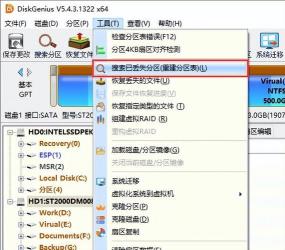
当错误检查程序运行时,它将扫描U盘并尝试修复任何发现的错误。如果程序发现需要修复的驱动器问题,它将提示你进行修复操作。点击“扫描并修复驱动器”图标,程序将自动进行修复过程。
通过这些步骤,你应该能够解决Windows 10中插入U盘提示需要格式化的问题。希望这些方法和技巧能对你有所帮助,让你在使用Windows 10时更加顺畅和高效。
免责声明:本站所有作品图文均由用户自行上传分享,仅供网友学习交流。若您的权利被侵害,请联系我们
